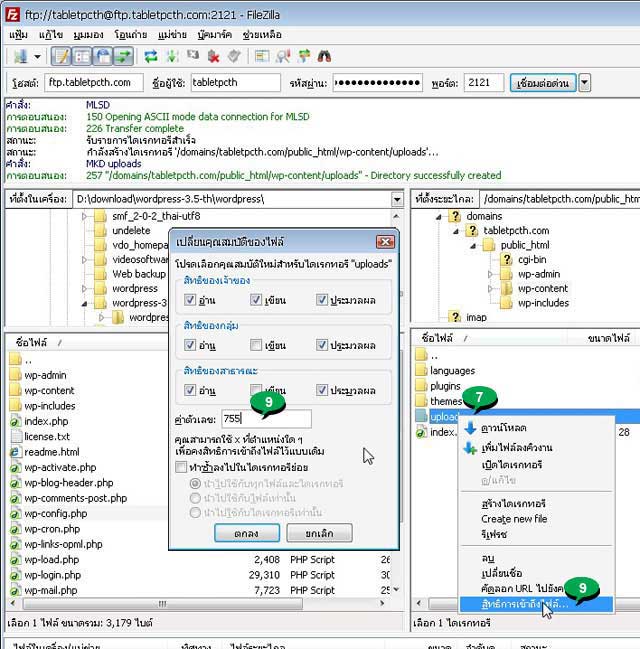บทความอธิบายวิธีตั้งค่าเกี่ยวกับโฟลเดอร์ที่ไว้เก็บไฟล์ภาพที่อัพโหลดเข้าไปประกอบบทความที่เขียนด้วย Wordpress
1. กรณีที่เขียนบทความแล้วต้องการอัพโหลดรูปภาพ ไปประกอบบทความ ดังภาพ
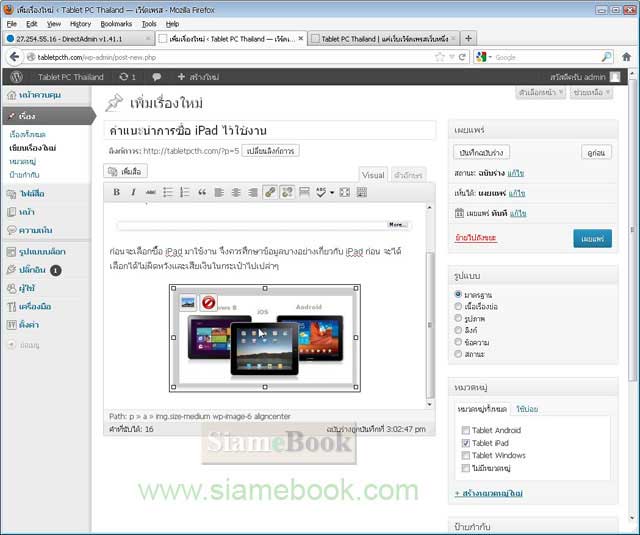
2. หากเป็นการทำงานครั้งแรก ก็จะข้อความแสดงข้อผิดพลาด เกี่ยวกับไดเรอทอรี่ไม่สามารถสร้างเพื่อเก็บไฟล์ภาพไว้ได้ โดยโฟลเดอร์ที่ทำหน้าที่เก็บ ภาพก็คือ uploads ซึ่งอยู่ใน wp-content
3. โฟลเดอร์ตัวปัญหาก็คือ uploads
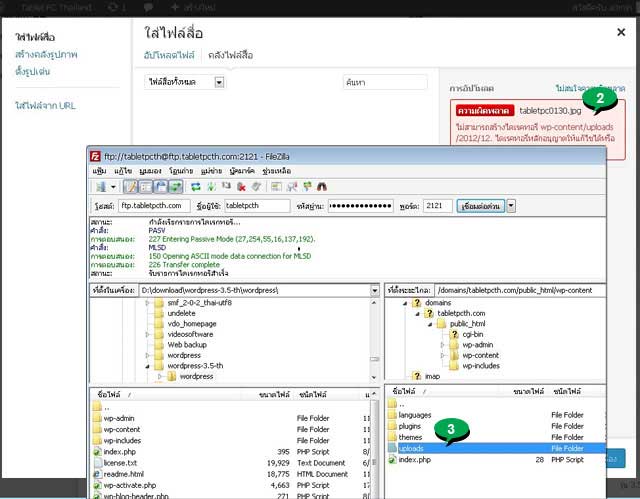
4. ใช้ FileZilla เชื่อมต่อเข้าพื้นที่เว็บไซต์ แล้วคลิกเลือกโฟลเดอร์ wp-content
5. สร้างโฟลเดอร์ uploads โดยชื้ที่พื้นที่เก็บข้อมูลด้านล่าง แล้วคลิกปุ่มขวาของเมาส์ เรียกคำสั่งลัด
6. จัดการสร้างโฟลเดอร์หรือไดเรคทอรี่ชื่อ uploads แล้วคลิก OK
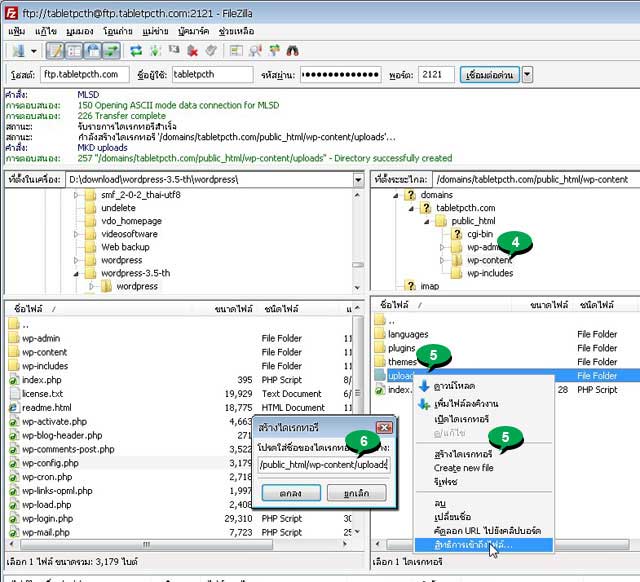
7. โฟลเดอร์ที่ได้ ให้เปลี่ยนสิทธิการเข้าถึงไฟล์ โดยชี้ที่โฟลเดอร์ uploads คลิกขวาของเมาส์เรียกคำสั่งลัด แล้วคลิก สร้างไดเรคทอรี
8. คลิกคำสั่ง สิทธิ์การเข้าถึงไฟล์
9. พิมพ์ 777 ลงไป
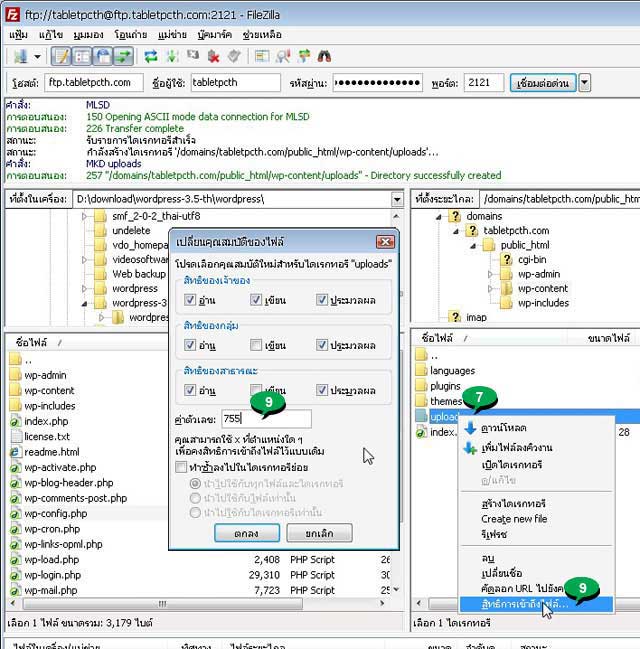
10. กลับไปที่ Wordpress ไปลองทำบทความแล้วแทรกภาพ โดยคลิกตำแหน่งที่จะวางภาพ
11. คลิก เพิ่มสื่อ
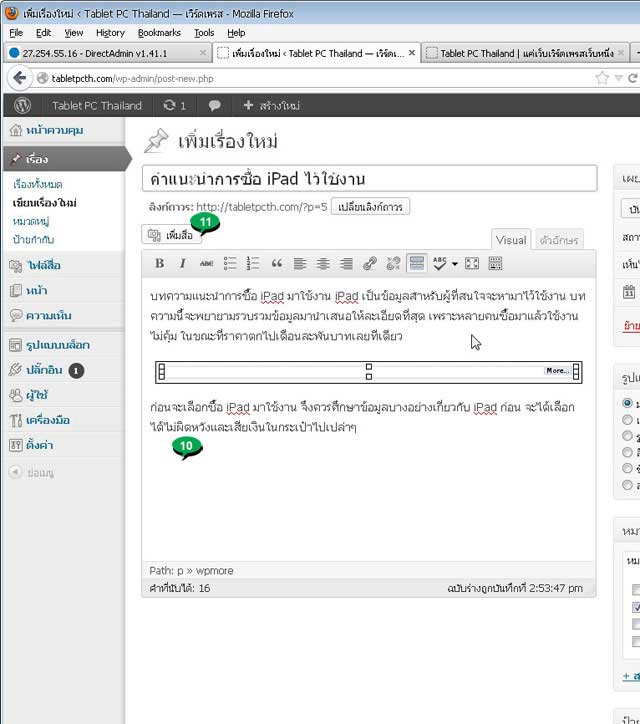
12. คลิกเลือกหลายไฟล์
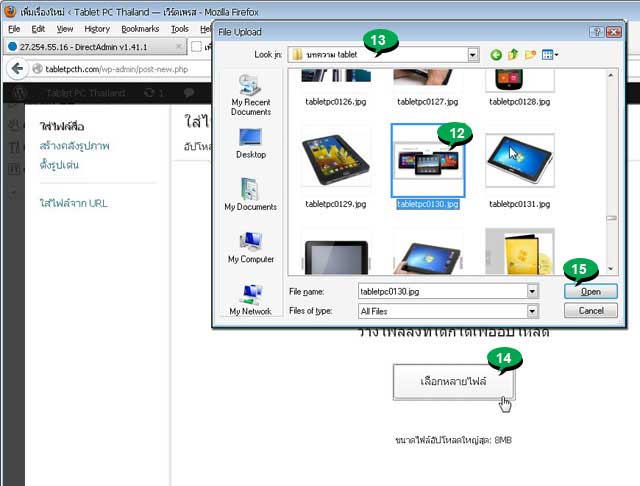
13 คลิกเลือกโฟลเดอร์ที่เก็บภาพ
14. คลิกเลือกภาพที่ต้องการ
15. คลิก Open
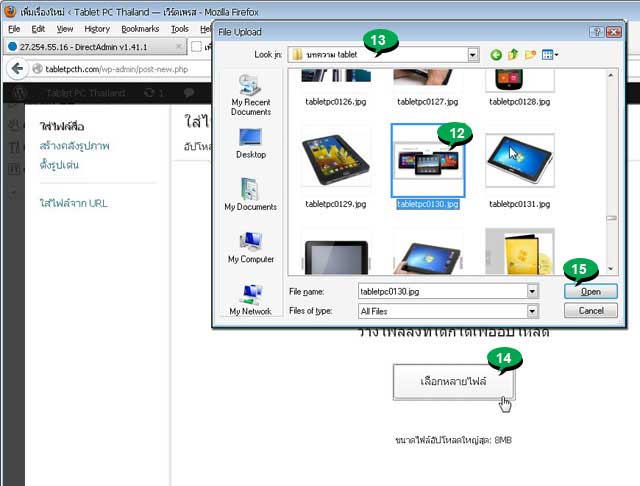
16. ภาพจะถูกนำเข้ามาโดยไม่มีปัญหากับโฟลเดอร์
17. ภาพที่นำเข้ามา ให้ตั้งค่าเกี่ยวกับภาพก่อนจะนำไปใส่ในบทความเช่น จัดแถว วางภาพ ซ้าย กลาง ขวาในบทความ
18. ขนาดเลือกไม่น้อยกว่า 640 จะพอดีกลับหน้าบทความ แต่หากเป็นภาพขนาดเล็กอยู่แล้ว ก็ไม่ต้องขยาย เพราะภาพจะแตก
19. คลิก ใส่ไฟล์ลงในเรื่อง
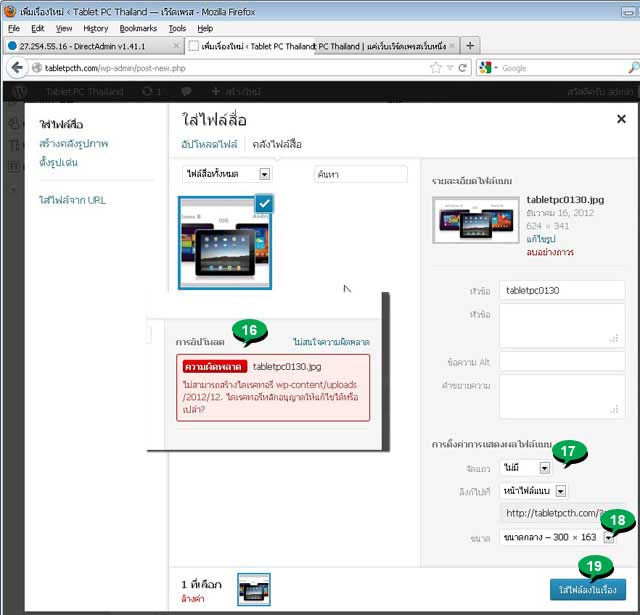
20. ตัวอย่างภาพที่ถูกแทรกลงในบทความเรียบร้อยแล้ว หากต้องการลบภาพก็คลิกที่ภาพแล้วกดปุ่ม Delete ที่แป้นพิมพ์
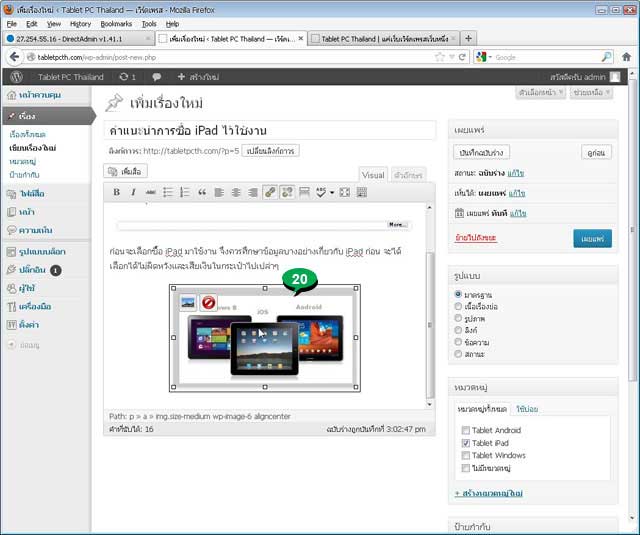
21. ส่วนโฟลเดอร์ uploads ให้กลับไปเปลี่ยน สิทธิการเข้าถึงไฟล์ เป็น 755